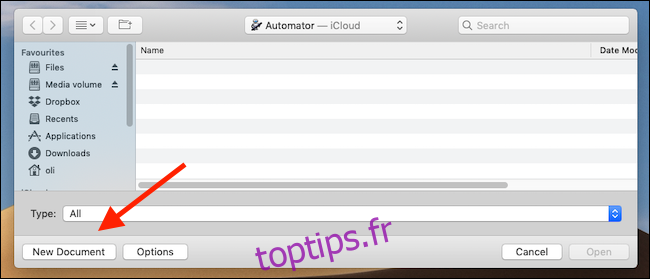Apple a commencé à utiliser le format d’image HEIC avec iOS 11. Il est préféré au format JPG actuel en raison de sa taille de fichier plus petite, et il a également fait son chemin vers le Mac. HEIC peut causer des problèmes pour certaines applications. Voici comment convertir facilement des fichiers HEIC en JPG.
Si vous vivez votre vie sur iOS, il y a de fortes chances que vous ne sachiez jamais vraiment quand une image est au format HEIC ou JPG car, pour la plupart, cela n’a pas d’importance. Cependant, lorsque vous commencez à partager des images ou à les enregistrer sur votre Mac pour une utilisation future, vous pouvez les vouloir dans un format plus courant. Cela a tendance à se produire le plus souvent sur un Mac, alors ne serait-ce pas génial s’il y avait un moyen rapide et facile de convertir n’importe quel nombre d’images au format HEIC en JPG? Si cela ne vous dérange pas de vous salir un peu les mains avec Automator, un moyen rapide et facile à utiliser.
Commençons.
Configuration de l’action rapide
Lancez Automator sur votre Mac (il se trouve dans votre dossier Applications, ou vous pouvez utiliser Spotlight pour le rechercher), puis cliquez sur «Nouveau document».
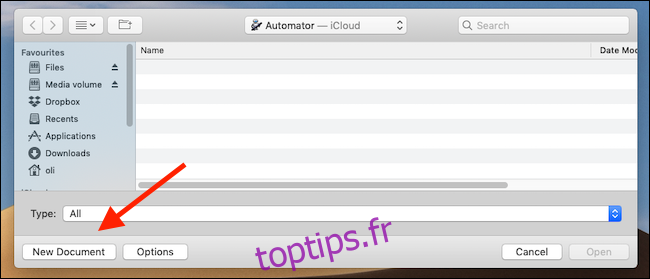
Ensuite, dans la liste des modèles, cliquez sur « Action rapide », puis sur « Choisir ».
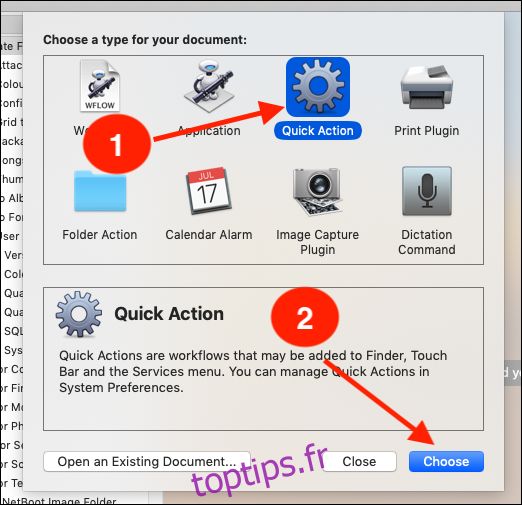
Sur le côté gauche de l’écran, tapez « Copy Finder » dans la zone de recherche, puis faites glisser « Copier les éléments du Finder » vers le côté droit de l’écran. Ici, vous pouvez ensuite sélectionner le dossier dans lequel vous souhaitez enregistrer les images converties.
Si vous souhaitez convertir l’image HEIC sans créer de copie sur le bureau, omettez simplement l’étape «Copier les éléments du Finder». Automator créera alors une copie convertie dans le même dossier que le fichier HEIC d’origine.
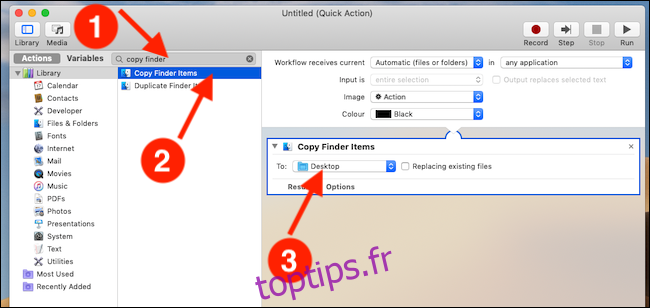
De retour sur le côté gauche de l’écran, tapez «type de modification» dans la zone de recherche, puis faites glisser «Modifier le type d’images» vers la droite de l’écran. Il y a aussi une liste déroulante ici. Changez cela en «JPEG».
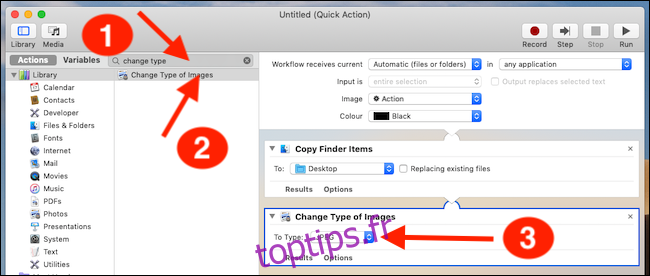
Dans la barre de menus, cliquez sur Fichier> Enregistrer, puis entrez un nom pour votre action rapide.
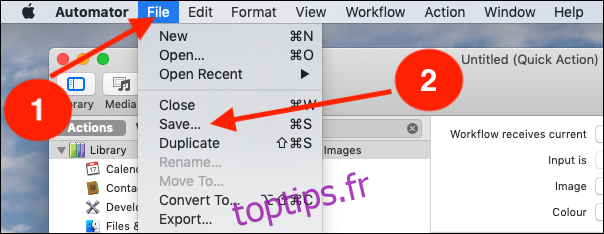
Enfin, cliquez sur «Enregistrer» pour terminer le processus.
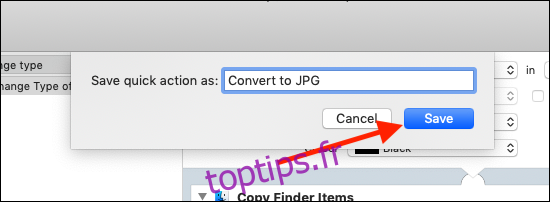
Utilisation de l’action rapide pour convertir des images HEIC en JPG
Pour utiliser votre nouvelle action rapide, cliquez avec le bouton droit de la souris sur n’importe quel fichier HEIC, voire sur n’importe quel fichier image, puis sélectionnez l’action rapide que vous avez créée précédemment. Vous trouverez le JPG nouvellement converti dans le dossier que vous avez désigné précédemment.
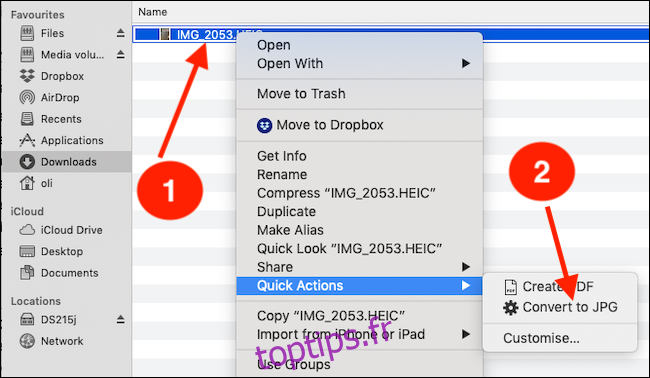
Vous pouvez également sélectionner un groupe d’images et les convertir toutes en même temps de la même manière.